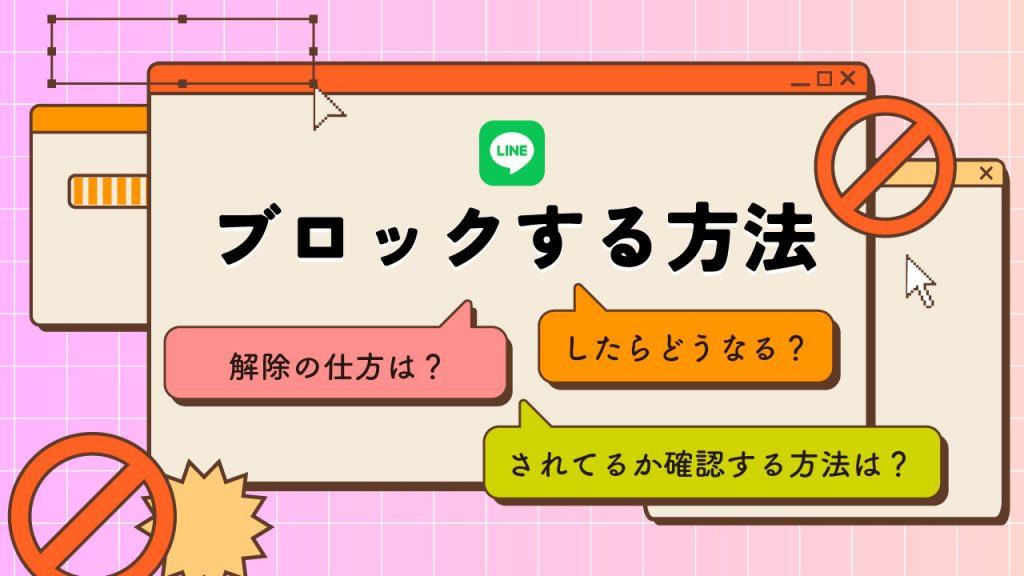
LINEの友だちをブロックする方法は?解除の仕方・されているかの確認方法も解説
「LINEで友だちをブロックする方法は?」「ブロックするとどうなる?」など、気になる方も多いのではないでしょうか。
LINEのブロック機能は、上手に活用することで人間関係の断捨離や整理が可能になります。もとに戻すこともできるので、気軽にできるのも嬉しいポイントです。
そこでこの記事では、LINEでブロックする方法や、ブロックされたときの確認方法などについて解説します。
目次
LINEのブロック機能とは?
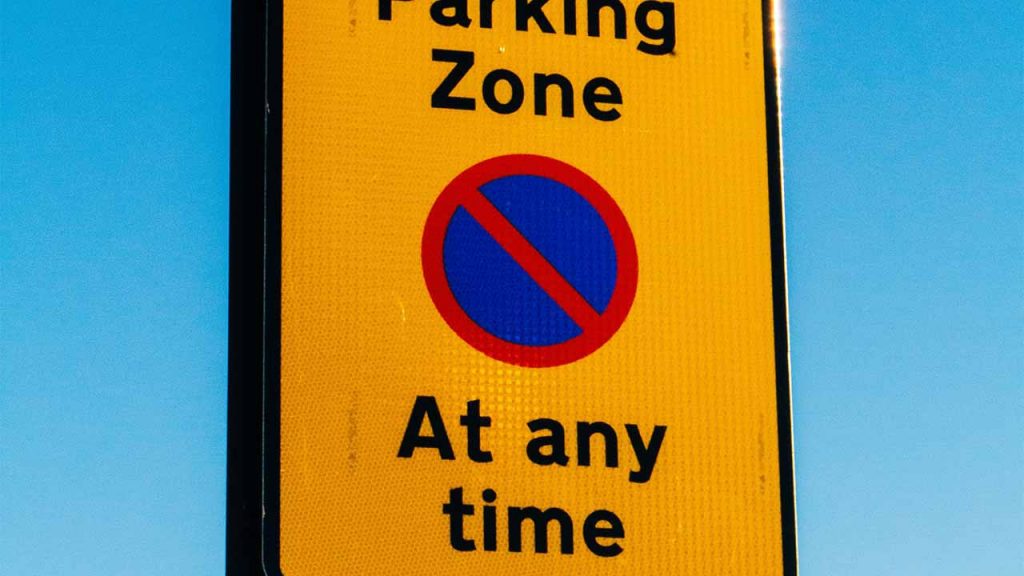
LINEのブロック機能とは、特定の相手とのやり取りを制限するための機能です。受信したくないメッセージや通話を避けることができるため、迷惑なメッセージを頻繁に送ってくる相手や、関係が悪化した友人との接触を防ぐことが可能です。
また、ブロックすると相手からのメッセージは届かなくなるため、相手がブロックされたことに気づくこともありません。ただし、ブロックされた側はメッセージが既読にならないため、いつまでも既読にならないことで「ブロックされたのでは?」と気づくリスクはあります。
一度ブロックした相手を再度友だちリストに追加することも簡単です。そのため、解除方法を知っていれば、必要に応じて柔軟に対応できます。
LINEの非表示とはどう違う?
LINEのブロック機能と非表示機能は、どちらも特定の相手との関係を管理するためのツールです。しかし、それぞれの機能には明確な違いがあります。
非表示は、相手を友だちリストやトークリストから一時的に見えなくする機能です。非表示にした相手のメッセージや通話は引き続き受信されますが、友だちリストからは見えなくなります。そのため、友だちが増えて整理したい場合に便利です。
非表示にした相手のプロフィールは、「設定」からいつでも表示に戻すことができます。
LINEの削除とはどう違う?
LINEのブロックと削除は、非常に似た機能を持ちます。削除もブロックも、相手のアカウントが友だちリストから表示されなくなります。
また、相手からのメッセージを受信したり送信したりすることがなくなります。
ただし、ブロックは削除と異なり、相手のアカウントを復元することが可能です。一度ブロックして連絡を絶っても、ブロックを解除することで再びメッセージのやりとりができるようになります
そのため、ブロックは一時的に関係を整理する手段として利用でき、削除は相手からの干渉を完全に遮断したい場合の利用をおすすめします。
ブロックした友達がグループラインにいるとどうなる?

LINEでブロックした友だちがグループラインにいる場合でも、グループ内でのやり取りは通常通り行われます。ブロックされた相手のメッセージはグループ内で表示され、他のメンバーともやり取りが可能です。
ただし、個別のチャットではメッセージが届かなくなるため、プライベートなコミュニケーションは制限されます。そのため、ブロックした相手との個別のやり取りを避けつつ、グループ全体でコミュニケーションを取ることが可能です。
LINEでブロックした友だちがグループラインにいる場合でも、グループ全体のコミュニケーションには影響がありません。ブロック機能をうまく活用することで、自分のプライバシーを守りながら、必要な情報を確保できます。
ブロックした友達は新規のグループラインに入れられる?
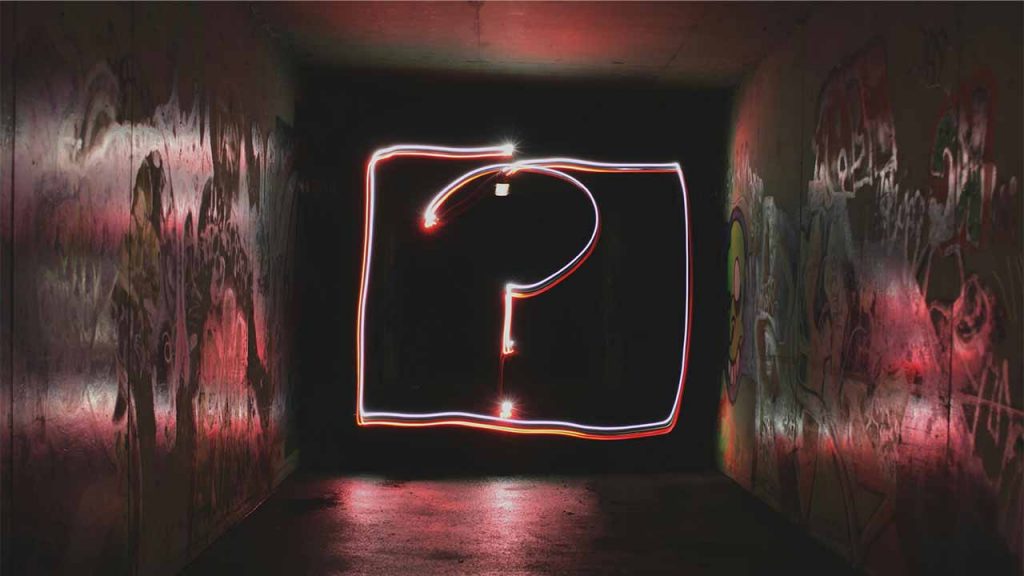
LINEでは、自分からブロックした相手をグループラインに入れることはできません。そもそも、ブロックをするとグループに招待する友だちのリストに表示されなくなるため、そもそも招待ができません。
また、ブロックした相手から招待を受けた場合も、メッセージの受信がされなくなります。招待に気づくことがないため、自分がグループに入ることもないでしょう。
グループに追加される可能性があるのは、グループにいるブロックしていない友だちから、招待を送ったり招待をもらったりするケースのみです。もし新しいグループを作る場合は、こうした状況に注意が必要です。
友達をブロックすると相手にバレる?

LINEで友達をブロックしても通知が送られることはないため、相手に気づかれる可能性は低いです。また、相手の友だちリストには引き続き名前が残っているため、ブロックがバレることはないでしょう。
ただし、ブロックされると相手にメッセージが届きません。いつまで経っても既読にならない場合、ブロックを疑われる可能性は十分にあるということは覚えておきましょう。
また、ブロックされた友達をグループラインに追加できなくなり、スタンプをプレゼントしようとしても送ることができないため、注意が必要です。
LINEの友達をブロックする方法

LINEの友達をブロックする方法は数ステップで完了します。ここからは、LINEの友達をブロックする方法を画像とともに紹介します。
手順①:トーク一覧を開いてブロックする友達をタップする
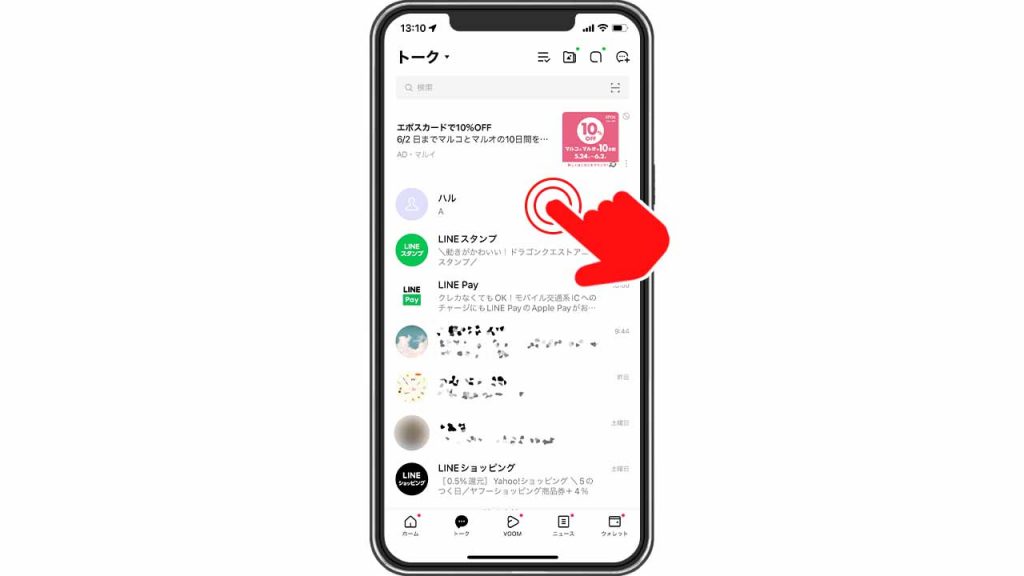
まず、LINEのトーク一覧を開き、ブロックしたい友達をタップしましょう。
また、友だちリストから直接選ぶ方法もあります。トーク一覧に相手が表示されていない場合は、友だちリストを開いてブロックしたい友だちを見つけてタップすれば、相手のプロフィールページに移動します。
手順②:右上の三本線をタップする
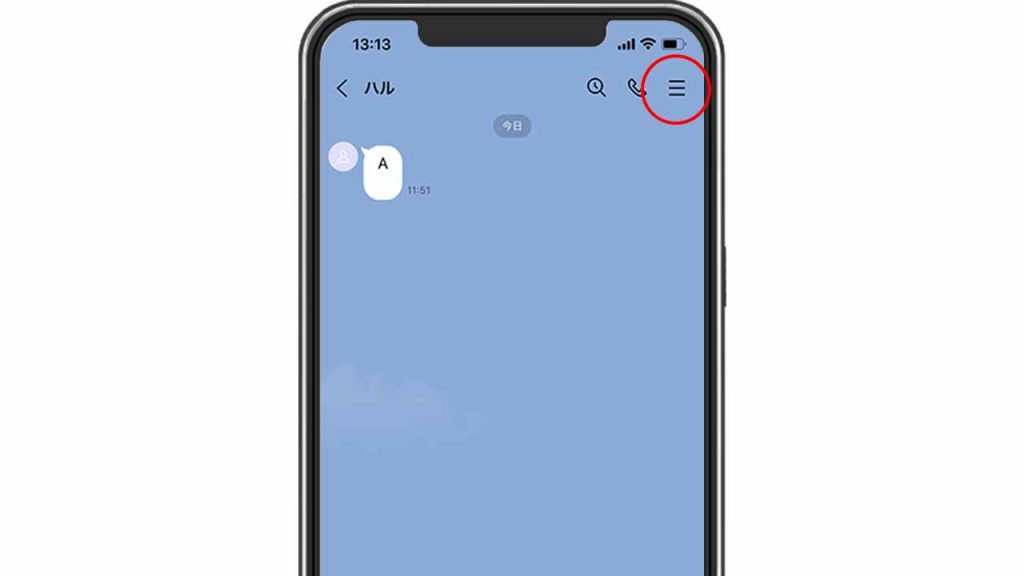
友だちのトーク画面やプロフィールページに移動したら、次に右上の三本線をタップします。
手順③:右上のブロックをタップする
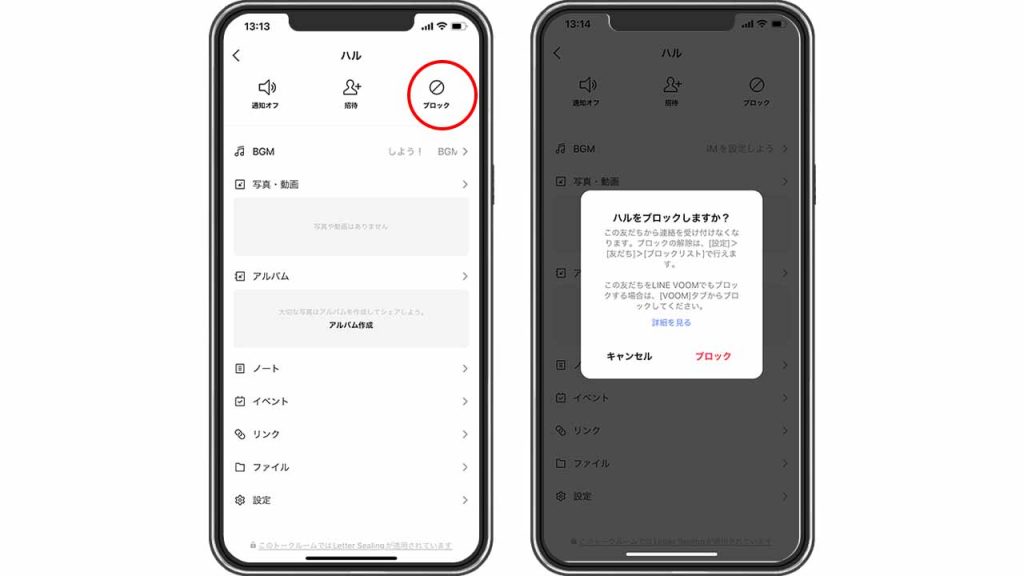
最後に、表示されたオプションの中から右上にある「ブロック」をタップしましょう。
ブロックを選択すると確認のポップアップが表示されるので、再度「ブロック」をタップすればブロックが完了します。
ブロックした友達を解除する方法
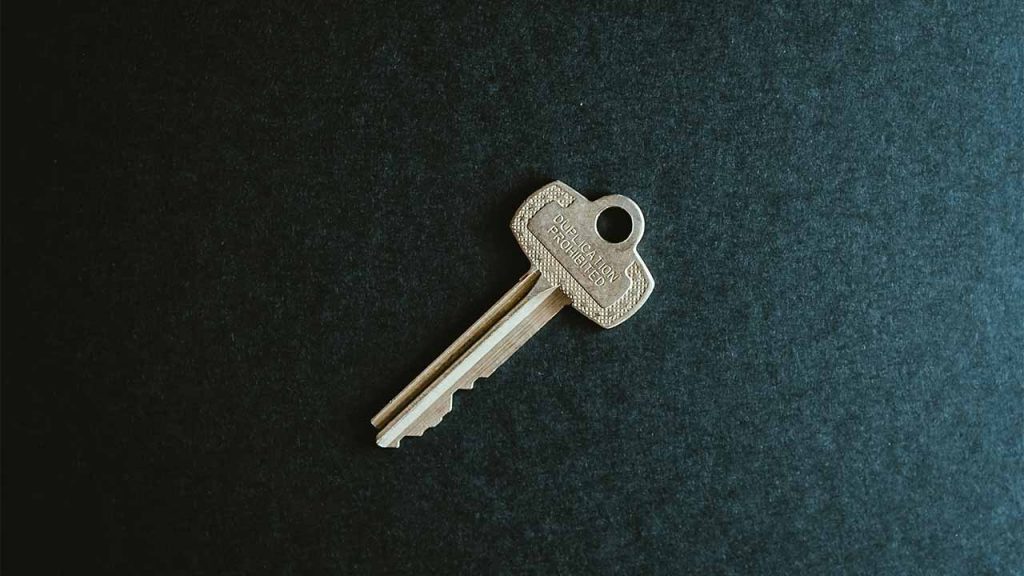
LINEで友達をブロックすると、相手からのメッセージや通話を遮断できますが、状況が変わって再び連絡を取りたい場合もあるでしょう。
そこで、ブロックを解除する方法も解説します。
手順①:ホームを開き右上の歯車をタップする
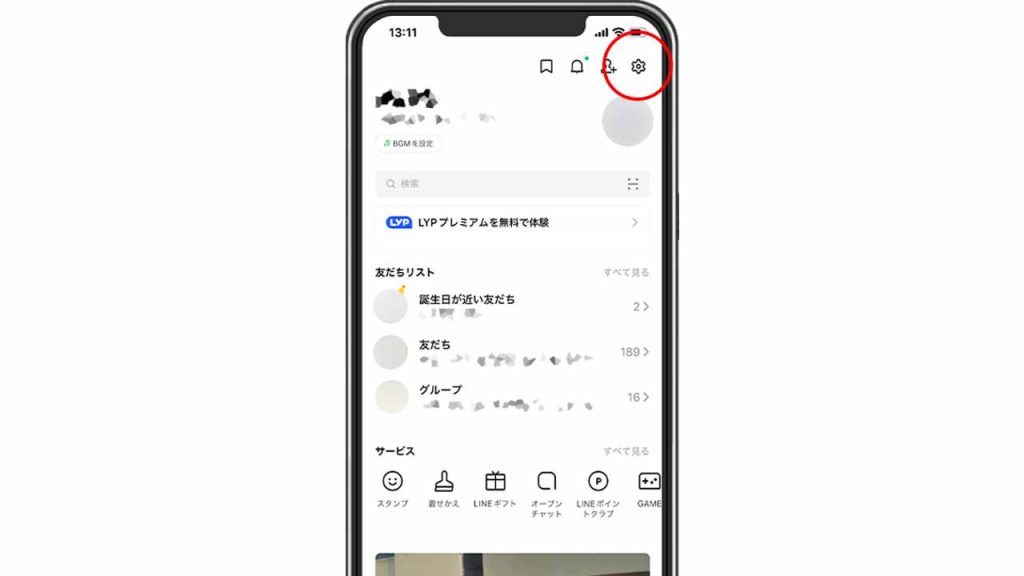
まず、LINEのホーム画面を開き、右上にある歯車のアイコンをタップしましょう
手順②:「友だち」をタップする
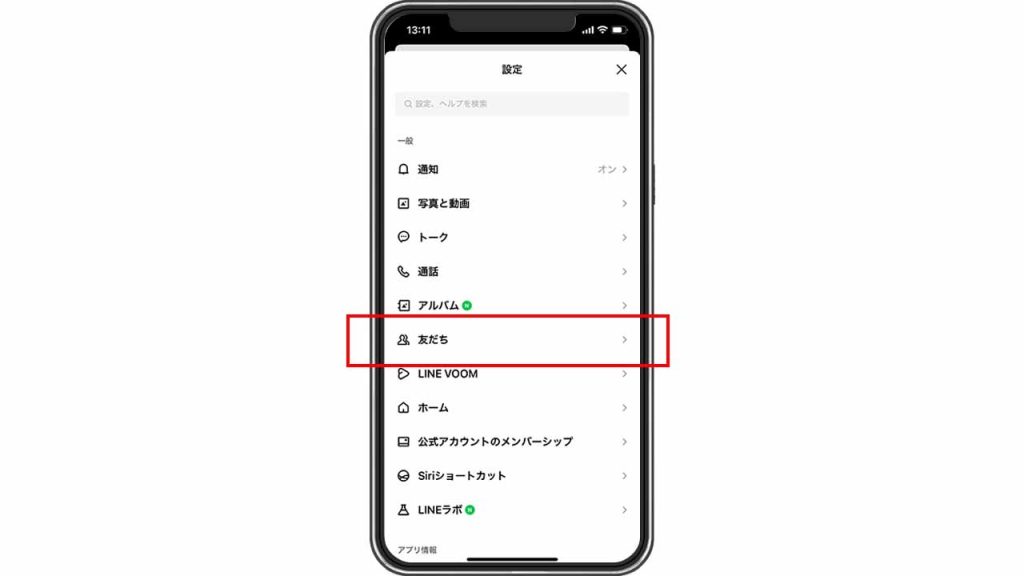
設定メニューが表示されたら、「友だち」をタップします。
「友だち」の項目では、友だちリストの管理や友だちの追加方法、ブロックリストなどの設定が行えます。
手順③:「ブロックリスト」をタップする
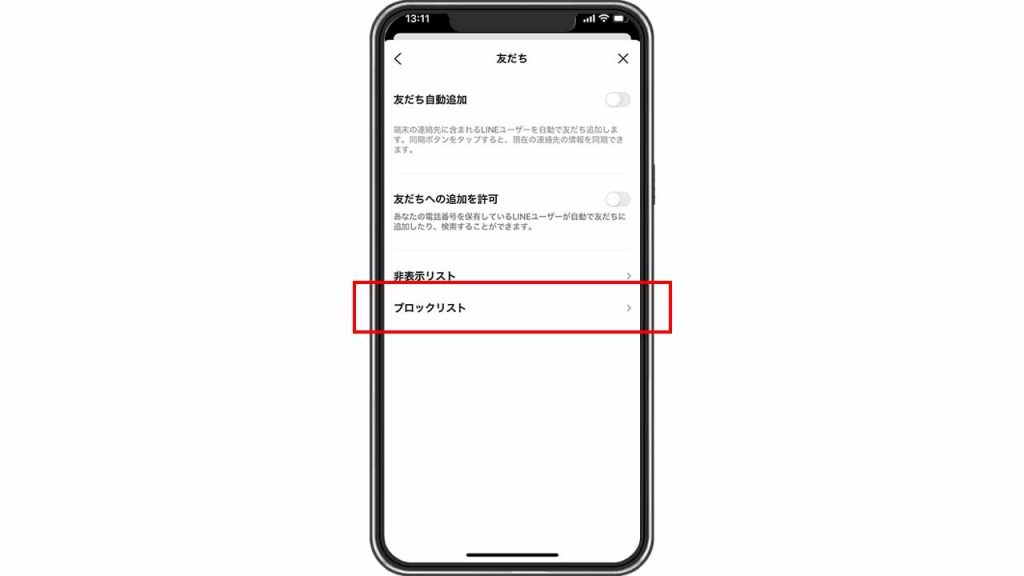
「友だち」の設定画面が表示されたら、「ブロックリスト」をタップしましょう。
ブロックリストには、ブロックされている友達の一覧が表示されます。
手順④:ブロック解除する友達にチェックを入れ「ブロック解除」をタップする
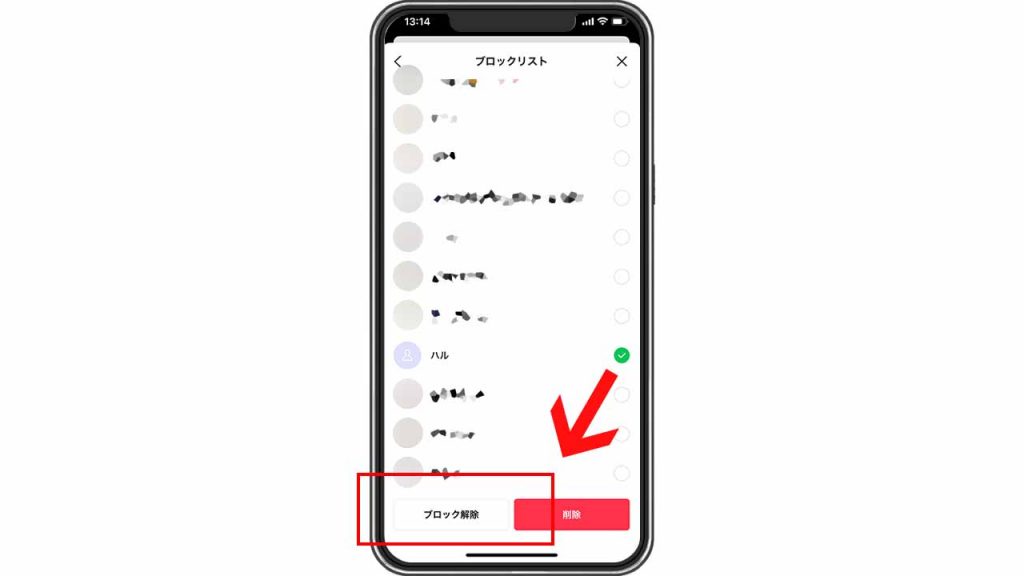
ブロックリストを開いたら、ブロック解除したい友達にチェックを入れます。
その後、画面の下部にある「ブロック解除」をタップしましょう。以上で、ブロックが解除され、再び友達からのメッセージや通話を受信できるようになります。
まとめ
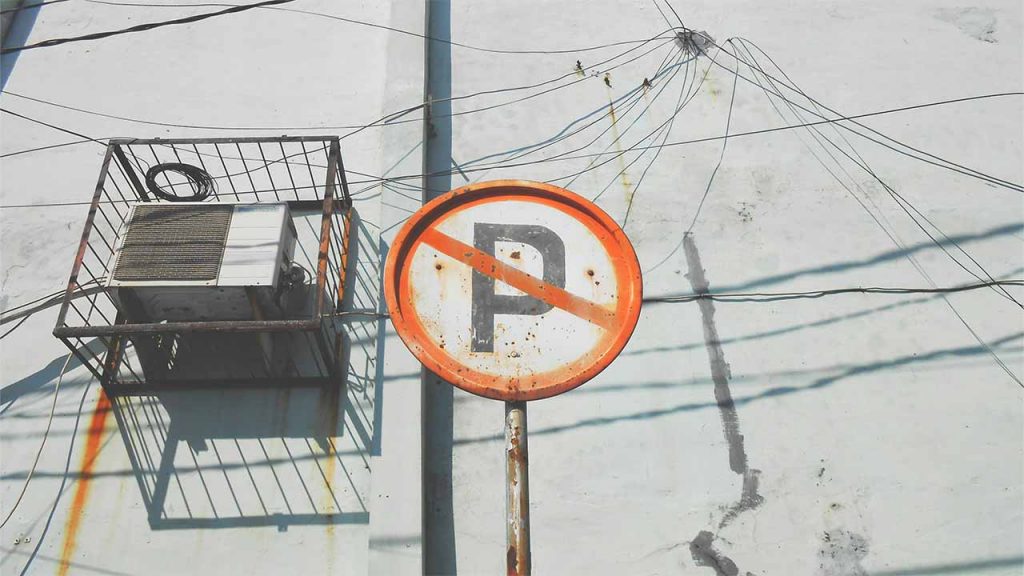
LINEの友達をブロックすることで、相手からのメッセージや通話が届かなくなります。そのため、不要になった公式のLINEアカウントや知らない人からメッセージが届いた時に活用すると良いでしょう。
また、ブロックはトークルームから簡単に設定ができ、解除もブロックリストから対応可能です。ブロックした相手を、そのまま削除することもできます。
ただし、ブロックが相手に通知されることはありませんが、相手からみると既読がつかなかったり、トークルームに追加できなかったりするため、バレる可能性があることは理解しておく必要があります。
RANKING ランキング
- WEEKLY
- MONTHLY
UPDATE 更新情報
- ALL
- ARTICLE
- MOVIE
- FEATURE
- DOCUMENT
